Bạn đang có nhu cầu ẩn danh, không muốn ai dựa vào số điện thoại hoặc là địa chỉ email của bạn để tìm ra tài khoản Facebook của mình ? hay đơn giản chỉ là bạn muốn thay đổi số điện thoại đăng ký Facebook sang số điện thoại mới hoặc là email mới ?
Nói chung là có rất nhiều lý do khiến bạn phải đổi số điện thoại hoặc email mà bạn đã dùng để đăng ký tài khoản Facebook trước đó. Okey, trong bài viết này mình sẽ chia sẽ với các bạn thủ thuật nhỏ để giúp bạn thay đổi Email, Số điện thoại cho tài khoản facebook một cách đơn giản nhất để giúp bạn tránh được những phiền toái mà bạn đang gặp phải đối với tài khoản Facebook của mình.
Đọc thêm:
+ Bước 1: Bạn đăng nhập tài khoản Facebook của bạn => rồi click chuột vào dấu hình tam giác trên thanh trang chủ => chọn Cài đặt như hình bên dưới.
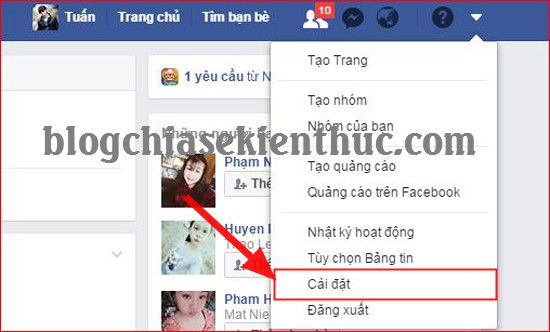
+ Bước 2: Trong phần Cài đặt tài khoản chung bạn click vào nút Chỉnh sửa trong phần Liên hệ.
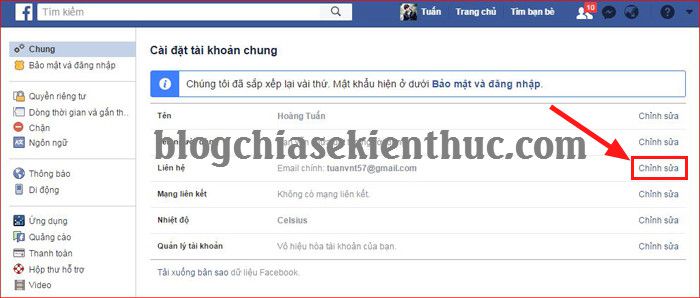
+ Bước 3: Trong phần Liên hệ => bạn chọn Thêm Email hoặc di động khác
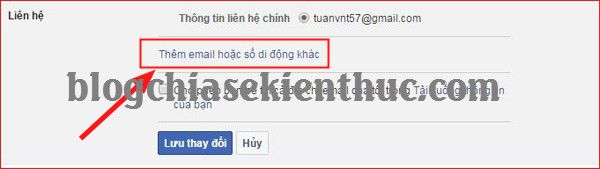
+ Bước 4: Bạn thêm Email mới của mình vào phần thêm Email Mới => rồi nhấn vào nút Thêm.
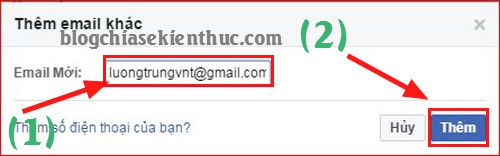
Tips: Còn với trường hợp bạn muốn thay bằng số điện thoại thì chọn Thêm số điện thoại của bạn ? như hình dưới.
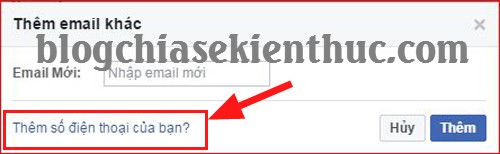
Sau đó, ở ô Xác nhận số điện thoại của bạn bạn nhập Số điện thoại rồi nhấp Tiếp tục để tiếp tục quá trình nhé thêm mới số điện thoại nhé.
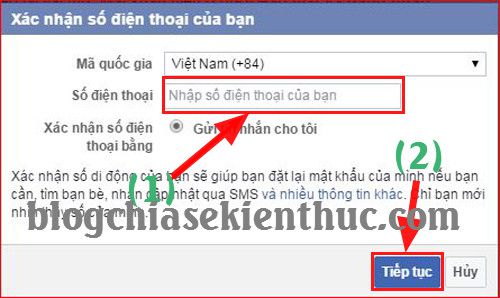
+ Bước 5: Sau khi bạn đã thêm Email mới thì bạn phải làm thêm một bước nữa để chứng minh email mà bạn vừa thêm vào thuộc quyền sở hữu của bạn, bằng cách đăng nhập vào địa chỉ email mà bạn vừa thêm vào để nhấn vào link xác nhận nhé.
Trong trường hợp bạn vào email mà không có thư do Facebook gửi vào thì bạn hãy nhấn vào nút Gửi lại Email để yêu cầu Facebook gửi lại link kích hoạt.
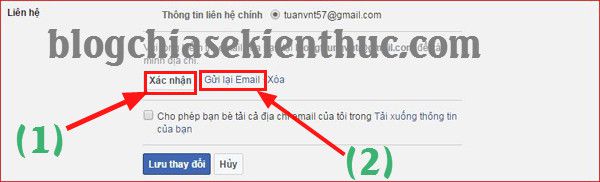
Sau khi bạn bạn nhấn vào nút gửi lại Email thì nó sẽ hiện lên thông báo Đã gửi lại mã xác nhận .
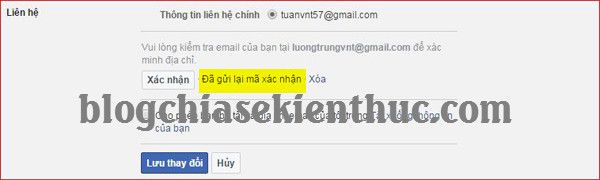
Một thông báo hiện ra, yêu cầu bạn đăng nhập vào tài khoản email mà bạn vừa thêm vào Facebook để xác nhận.

+ Bước 6: Okey, mở thư ra để xác nhận địa chỉ Email của bạn => bạn click Chấp nhận để hoàn tất quá trình kích hoạt.
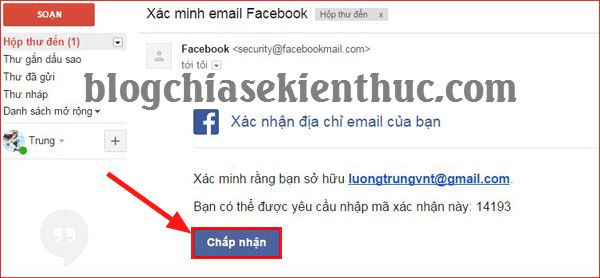
+ Bước 7: Quay trở lại với giao diện của Facebook. Bạn click vào phần Liên hệ.
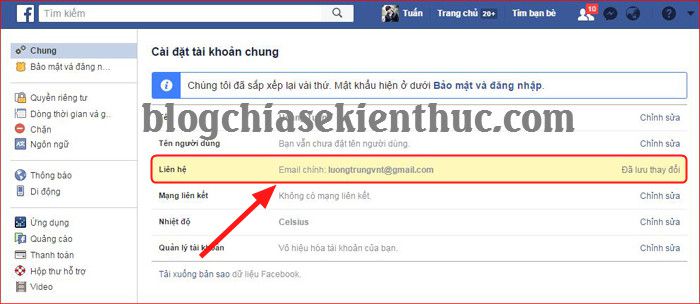
+ Bước 8: Chọn Xoá Email cũ ở phần Liên hệ rồi Lưu thay đổi.
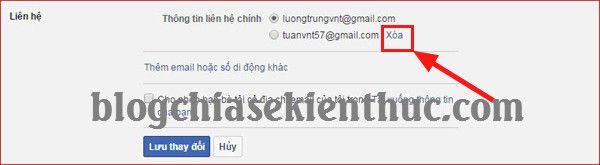
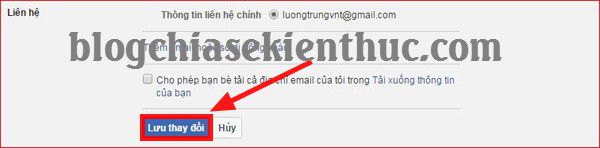
Với trường hợp thay đổi Số điện thoại cho Facebook các bạn cũng làm tương tự như vậy nhé. Thế là từ bây giờ bạn đã có thể đăng nhập tài khoản Faeebook bằng Email hoặc Số điện thoại mới của mình rồi đấy.
Lời kết
Đến đây bài hướng dẫn thay đổi số điện thoại và email đăng ký tài khoản Facebook của mình xin được tạm dừng. Nếu như có bất cứ thắc mắc gì bạn cứ comment bên dưới để mình hỗ trợ nhé.
Hi vọng bài viết sẽ hữu ích với bạn. Chúc các bạn thành công!
Nói chung là có rất nhiều lý do khiến bạn phải đổi số điện thoại hoặc email mà bạn đã dùng để đăng ký tài khoản Facebook trước đó. Okey, trong bài viết này mình sẽ chia sẽ với các bạn thủ thuật nhỏ để giúp bạn thay đổi Email, Số điện thoại cho tài khoản facebook một cách đơn giản nhất để giúp bạn tránh được những phiền toái mà bạn đang gặp phải đối với tài khoản Facebook của mình.
Đọc thêm:
- Đăng xuất (thoát) tài khoản Facebook từ xa nhanh chóng
- Kiểm tra xem tài khoản Facebook của bạn có bị đăng nhập trái phép không
- Cách bảo vệ tài khoản facebook không bị hack hiệu quả nhất
+ Bước 1: Bạn đăng nhập tài khoản Facebook của bạn => rồi click chuột vào dấu hình tam giác trên thanh trang chủ => chọn Cài đặt như hình bên dưới.
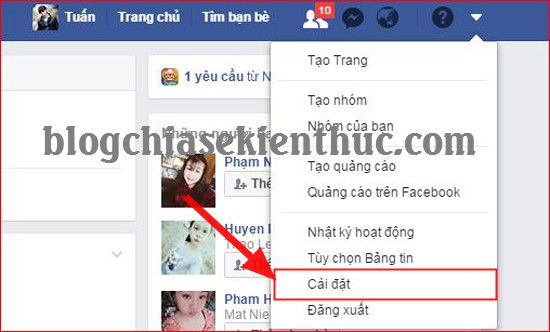
+ Bước 2: Trong phần Cài đặt tài khoản chung bạn click vào nút Chỉnh sửa trong phần Liên hệ.
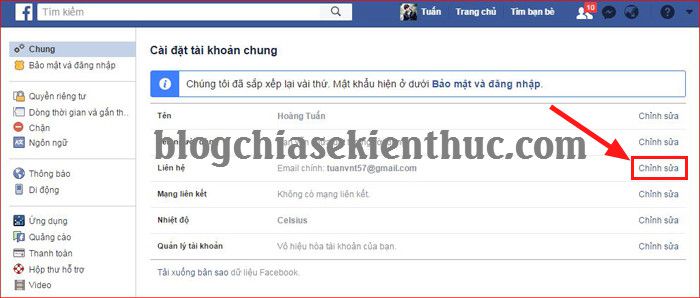
+ Bước 3: Trong phần Liên hệ => bạn chọn Thêm Email hoặc di động khác
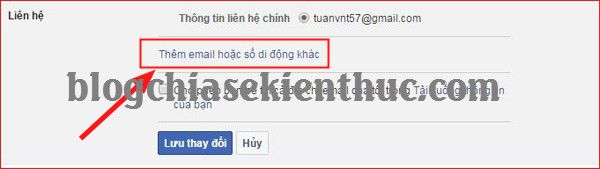
+ Bước 4: Bạn thêm Email mới của mình vào phần thêm Email Mới => rồi nhấn vào nút Thêm.
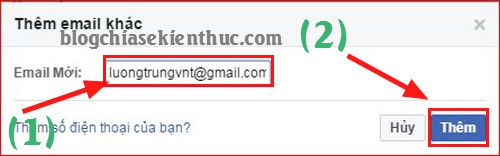
Tips: Còn với trường hợp bạn muốn thay bằng số điện thoại thì chọn Thêm số điện thoại của bạn ? như hình dưới.
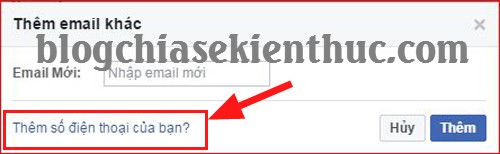
Sau đó, ở ô Xác nhận số điện thoại của bạn bạn nhập Số điện thoại rồi nhấp Tiếp tục để tiếp tục quá trình nhé thêm mới số điện thoại nhé.
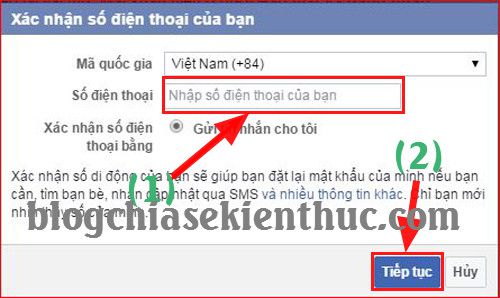
+ Bước 5: Sau khi bạn đã thêm Email mới thì bạn phải làm thêm một bước nữa để chứng minh email mà bạn vừa thêm vào thuộc quyền sở hữu của bạn, bằng cách đăng nhập vào địa chỉ email mà bạn vừa thêm vào để nhấn vào link xác nhận nhé.
Trong trường hợp bạn vào email mà không có thư do Facebook gửi vào thì bạn hãy nhấn vào nút Gửi lại Email để yêu cầu Facebook gửi lại link kích hoạt.
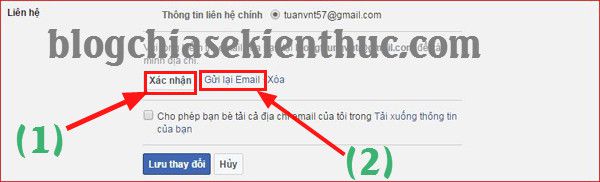
Sau khi bạn bạn nhấn vào nút gửi lại Email thì nó sẽ hiện lên thông báo Đã gửi lại mã xác nhận .
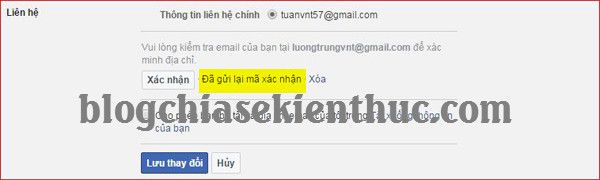
Một thông báo hiện ra, yêu cầu bạn đăng nhập vào tài khoản email mà bạn vừa thêm vào Facebook để xác nhận.

+ Bước 6: Okey, mở thư ra để xác nhận địa chỉ Email của bạn => bạn click Chấp nhận để hoàn tất quá trình kích hoạt.
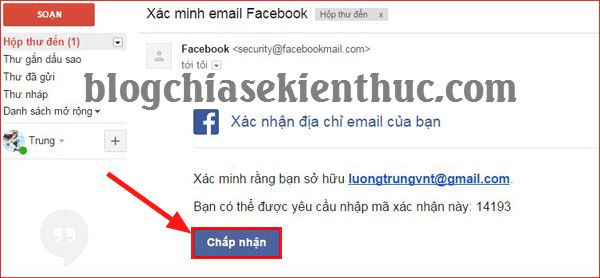
+ Bước 7: Quay trở lại với giao diện của Facebook. Bạn click vào phần Liên hệ.
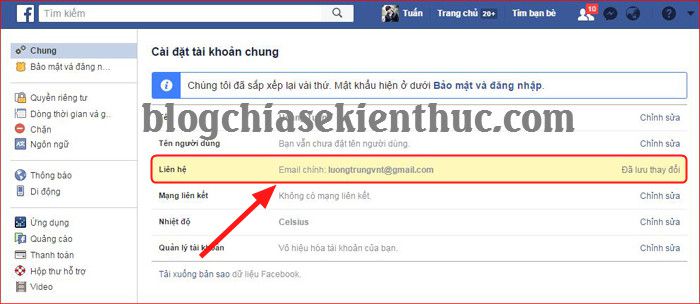
+ Bước 8: Chọn Xoá Email cũ ở phần Liên hệ rồi Lưu thay đổi.
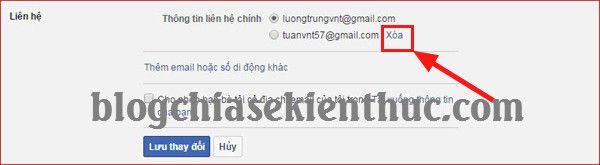
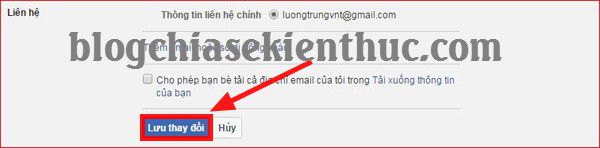
Với trường hợp thay đổi Số điện thoại cho Facebook các bạn cũng làm tương tự như vậy nhé. Thế là từ bây giờ bạn đã có thể đăng nhập tài khoản Faeebook bằng Email hoặc Số điện thoại mới của mình rồi đấy.
Lời kết
Đến đây bài hướng dẫn thay đổi số điện thoại và email đăng ký tài khoản Facebook của mình xin được tạm dừng. Nếu như có bất cứ thắc mắc gì bạn cứ comment bên dưới để mình hỗ trợ nhé.
Hi vọng bài viết sẽ hữu ích với bạn. Chúc các bạn thành công!
Cộng tác viên: Lương Trung


